win10插上U盘没有显示盘符如何处理 windows10优盘插上后没有盘符显示怎么办
更新时间:2024-02-05 12:31:27作者:jiang
当我们在使用Windows 10操作系统时,有时候会遇到一个问题,那就是当我们插上U盘后,却发现在资源管理器中没有显示出相应的盘符,这种情况是很常见的,但是对于一些不太熟悉电脑操作的人来说,可能会感到困惑。当我们遇到这种情况时,应该怎么办呢?以下是一些解决方法,希望能够帮助到大家。
具体步骤如下:
1、右击“计算机”从弹出的菜单中选择“属性”项。
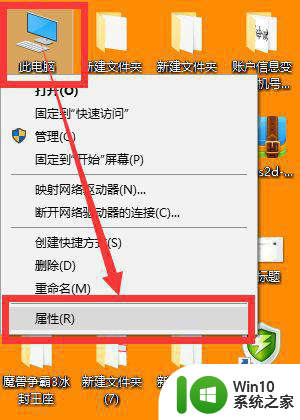
2、在打开的“系统”窗口中,点击“设备管理器”项。
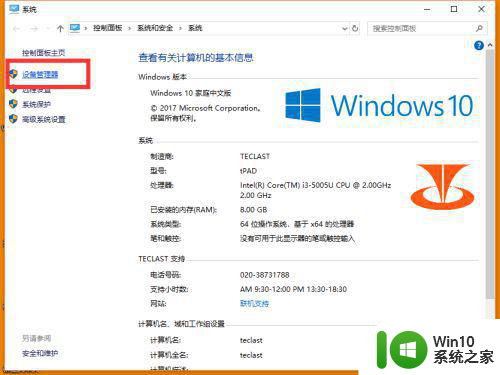
3、在打开的“设备管理器”窗口中,展开“通用串行总线控制器”->“USB大容量存储设备”项。
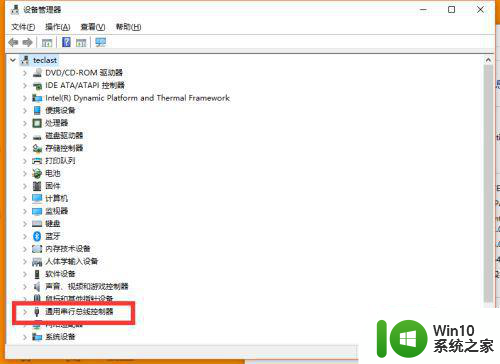
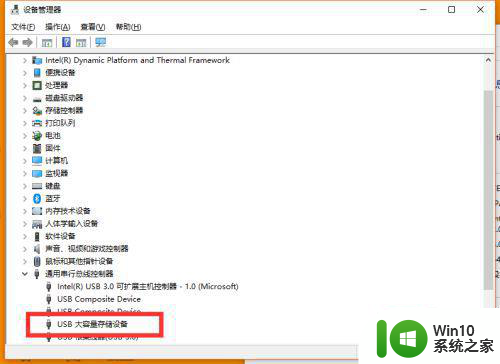
4、左击异正常显示的U盘项,选择“卸载”图标并点击“卸载”。
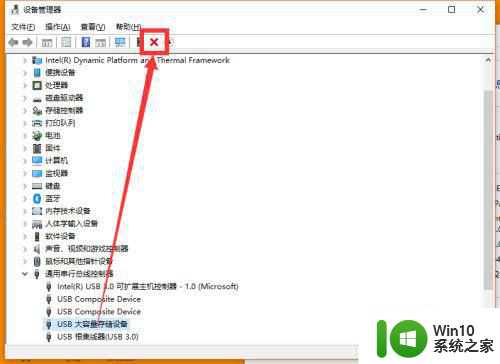
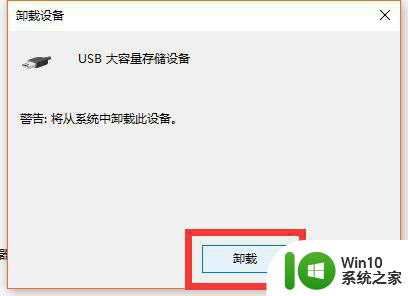
5、“USB大容量存储设备”项消失后,左击“操作”,从弹出的菜单中选择“扫描检测硬件改动”项。
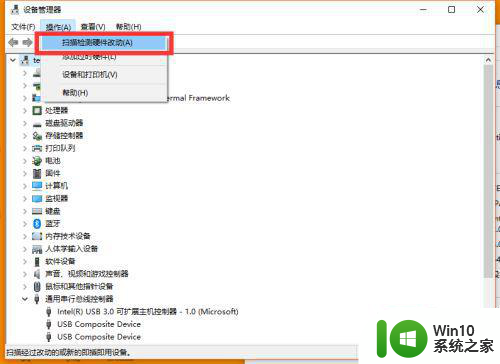
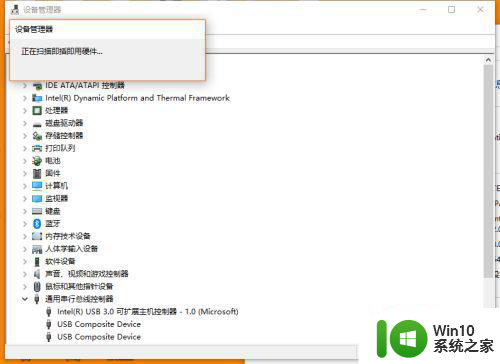
6、“USB大容量存储设备”项恢复显示。
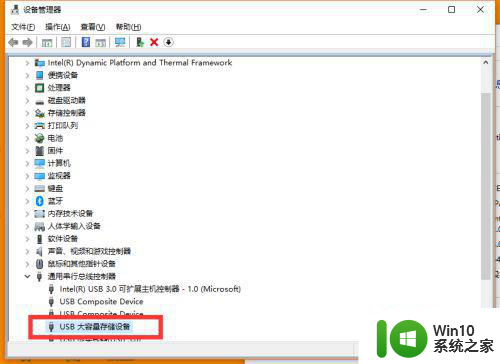

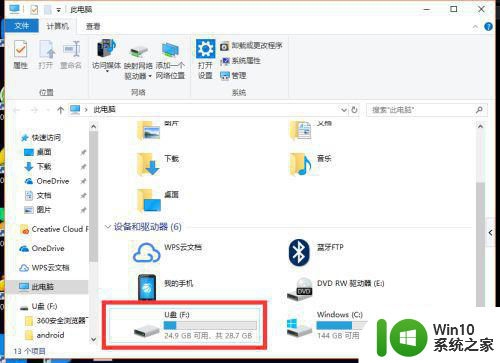
以上就是win10插上U盘没有显示盘符如何处理的全部内容,还有不懂得用户就可以根据小编的方法来操作吧,希望能够帮助到大家。
win10插上U盘没有显示盘符如何处理 windows10优盘插上后没有盘符显示怎么办相关教程
- win10插上u盘显示两个如何修复 win10插入u盘显示两个盘符怎么办
- win10 u盘插电脑上不显示怎么办 Win10系统插入U盘后盘符消失怎么办
- win10u盘不显示盘符如何解决 win10u盘插入电脑后无法显示盘符怎么办
- win10插u盘有声音但是没显示的解决方法 win10插入u盘有声音却不显示怎么办
- windows10u盘插入电脑不显示如何解决 windows10插入u盘没有显示怎么回事
- win10分区后不显示盘符如何处理 win10硬盘分区不显示盘符怎么办
- u盘插上没有反应 win10插u盘无反应怎么办
- win10插u盘有提示音但是不显示内容的处理方法 win10插u盘有提示音但是无法访问文件的解决办法
- win10插入U盘显示错误提示“USB端口上的电涌”解决方法 win10插入U盘显示错误提示“USB端口上的电涌”怎么办
- win10中u盘插上去没反应如何处理 windows10插入u盘无反应怎么办
- winds10电脑插入u盘有些文件不显示解决方法 windows10电脑插入u盘部分文件不显示怎么办
- win10插u盘显示不出来如何解决 win10 u盘不显示怎么办
- 蜘蛛侠:暗影之网win10无法运行解决方法 蜘蛛侠暗影之网win10闪退解决方法
- win10玩只狼:影逝二度游戏卡顿什么原因 win10玩只狼:影逝二度游戏卡顿的处理方法 win10只狼影逝二度游戏卡顿解决方法
- 《极品飞车13:变速》win10无法启动解决方法 极品飞车13变速win10闪退解决方法
- win10桌面图标设置没有权限访问如何处理 Win10桌面图标权限访问被拒绝怎么办
win10系统教程推荐
- 1 蜘蛛侠:暗影之网win10无法运行解决方法 蜘蛛侠暗影之网win10闪退解决方法
- 2 win10桌面图标设置没有权限访问如何处理 Win10桌面图标权限访问被拒绝怎么办
- 3 win10关闭个人信息收集的最佳方法 如何在win10中关闭个人信息收集
- 4 英雄联盟win10无法初始化图像设备怎么办 英雄联盟win10启动黑屏怎么解决
- 5 win10需要来自system权限才能删除解决方法 Win10删除文件需要管理员权限解决方法
- 6 win10电脑查看激活密码的快捷方法 win10电脑激活密码查看方法
- 7 win10平板模式怎么切换电脑模式快捷键 win10平板模式如何切换至电脑模式
- 8 win10 usb无法识别鼠标无法操作如何修复 Win10 USB接口无法识别鼠标怎么办
- 9 笔记本电脑win10更新后开机黑屏很久才有画面如何修复 win10更新后笔记本电脑开机黑屏怎么办
- 10 电脑w10设备管理器里没有蓝牙怎么办 电脑w10蓝牙设备管理器找不到
win10系统推荐
- 1 电脑公司ghost win10 64位专业免激活版v2023.12
- 2 番茄家园ghost win10 32位旗舰破解版v2023.12
- 3 索尼笔记本ghost win10 64位原版正式版v2023.12
- 4 系统之家ghost win10 64位u盘家庭版v2023.12
- 5 电脑公司ghost win10 64位官方破解版v2023.12
- 6 系统之家windows10 64位原版安装版v2023.12
- 7 深度技术ghost win10 64位极速稳定版v2023.12
- 8 雨林木风ghost win10 64位专业旗舰版v2023.12
- 9 电脑公司ghost win10 32位正式装机版v2023.12
- 10 系统之家ghost win10 64位专业版原版下载v2023.12